Với tvOS 13, người dùng Apple giờ đây có thể kết nối tay cầm chơi game yêu thích của mình với Apple TV. Trong hướng dẫn này, Quantrimang.com sẽ cung cấp cách nhanh chóng tiến hành ghép nối tay cầm không dây DualShock 4 và Xbox với Apple TV.
Trước đây, tay cầm chơi game MFi là giải pháp duy nhất để chơi game trên Apple TV. Với bản cập nhật mới, người chơi dùng console không cần phải chi thêm tiền cho tay cầm khác để chơi các game tvOS.
Cách kết nối tay cầm không dây DualShock 4 với Apple TV
1. Nhấn và giữ đồng thời logo PS và các nút Share trên tay cầm DualShock 4 cho đến khi light bar nhấp nháy.
2. Mở ứng dụng Settings trên Apple TV, nhấp Remotes and Devices > Bluetooth.
3. Chọn tay cầm không dây DualShock 4 để ghép nối, điều này sẽ được xác nhận bằng thông báo trên tvOS.
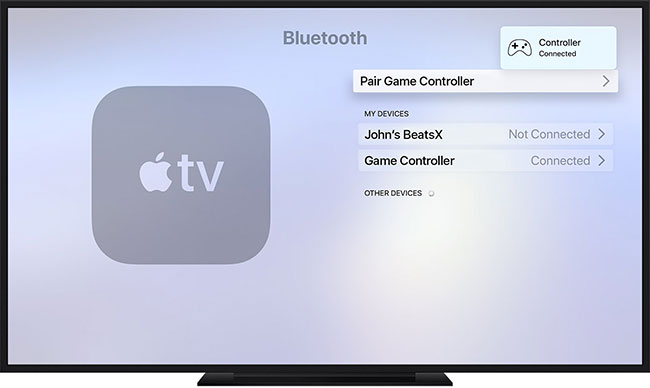
Cách kết nối tay cầm không dây Xbox với Apple TV
1. Nhấn nút Xbox để bật tay cầm không dây Xbox.
2. Nhấn và giữ nút Connect trong vài giây.
3. Mở ứng dụng Settings trên Apple TV, nhấp Remotes and Devices > Bluetooth.
4. Chọn tay cầm không dây Xbox để ghép nối nó, điều này sẽ được xác nhận bằng thông báo trên tvOS.
Cần lưu ý rằng đối với DualShock 4, một số chức năng của tay cầm sẽ không hoạt động khi được kết nối với Apple TV, bao gồm bàn di chuột, nút PS trung tâm, cảm biến chuyển động và giắc cắm tai nghe. Light bar cũng sẽ duy trì một màu và không thể thay đổi.
Cả tay cầm PS4 và Xbox sẽ kết nối với thiết bị tvOS mà bạn đã ghép nối chúng cho đến khi bạn ghép nối lại chúng với console.
 Công nghệ
Công nghệ  Windows
Windows  iPhone
iPhone  Android
Android  Học CNTT
Học CNTT  Download
Download  Tiện ích
Tiện ích  Khoa học
Khoa học  Game
Game  Làng CN
Làng CN  Ứng dụng
Ứng dụng 

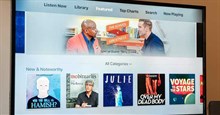
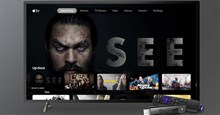








 Phần cứng
Phần cứng  Kiến thức sử dụng
Kiến thức sử dụng  Linh kiện máy tính
Linh kiện máy tính  CPU
CPU  RAM, Card
RAM, Card  Chuột & Bàn phím
Chuột & Bàn phím  Thiết bị mạng
Thiết bị mạng  Linux
Linux  Đồng hồ thông minh
Đồng hồ thông minh  Chụp ảnh - Quay phim
Chụp ảnh - Quay phim  macOS
macOS  Thủ thuật SEO
Thủ thuật SEO  Kiến thức cơ bản
Kiến thức cơ bản  Dịch vụ ngân hàng
Dịch vụ ngân hàng  Lập trình
Lập trình  Dịch vụ nhà mạng
Dịch vụ nhà mạng  Dịch vụ công trực tuyến
Dịch vụ công trực tuyến  Nhà thông minh
Nhà thông minh  Quiz công nghệ
Quiz công nghệ  Microsoft Word 2016
Microsoft Word 2016  Microsoft Word 2013
Microsoft Word 2013  Microsoft Word 2007
Microsoft Word 2007  Microsoft Excel 2019
Microsoft Excel 2019  Microsoft Excel 2016
Microsoft Excel 2016  Microsoft PowerPoint 2019
Microsoft PowerPoint 2019  Google Sheets - Trang tính
Google Sheets - Trang tính  Code mẫu
Code mẫu  Photoshop CS6
Photoshop CS6  Photoshop CS5
Photoshop CS5  Lập trình Scratch
Lập trình Scratch  Bootstrap
Bootstrap  Ứng dụng văn phòng
Ứng dụng văn phòng  Tải game
Tải game  Tiện ích hệ thống
Tiện ích hệ thống  Ảnh, đồ họa
Ảnh, đồ họa  Internet
Internet  Bảo mật, Antivirus
Bảo mật, Antivirus  Họp, học trực tuyến
Họp, học trực tuyến  Video, phim, nhạc
Video, phim, nhạc  Giao tiếp, liên lạc, hẹn hò
Giao tiếp, liên lạc, hẹn hò  Hỗ trợ học tập
Hỗ trợ học tập  Máy ảo
Máy ảo  Điện máy
Điện máy  Tủ lạnh
Tủ lạnh  Tivi
Tivi  Điều hòa
Điều hòa  Máy giặt
Máy giặt  Quạt các loại
Quạt các loại  Cuộc sống
Cuộc sống  Kỹ năng
Kỹ năng  Món ngon mỗi ngày
Món ngon mỗi ngày  Làm đẹp
Làm đẹp  Nuôi dạy con
Nuôi dạy con  Chăm sóc Nhà cửa
Chăm sóc Nhà cửa  Du lịch
Du lịch  Halloween
Halloween  Mẹo vặt
Mẹo vặt  Giáng sinh - Noel
Giáng sinh - Noel  Quà tặng
Quà tặng  Giải trí
Giải trí  Là gì?
Là gì?  Nhà đẹp
Nhà đẹp  TOP
TOP  Ô tô, Xe máy
Ô tô, Xe máy  Giấy phép lái xe
Giấy phép lái xe  Tấn công mạng
Tấn công mạng  Chuyện công nghệ
Chuyện công nghệ  Công nghệ mới
Công nghệ mới  Trí tuệ nhân tạo (AI)
Trí tuệ nhân tạo (AI)  Anh tài công nghệ
Anh tài công nghệ  Bình luận công nghệ
Bình luận công nghệ